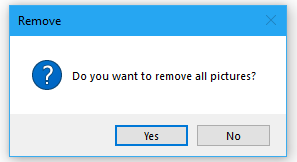كيفية حذف جميع الصور من مستند Word؟
عندما تحتاج إلى إزالة جميع الصور من مستند Word، يمكن أن يكون الحذف اليدوي لكل صورة مملاً للغاية، خاصة في المستندات الطويلة التي تحتوي على العديد من الصور. لحسن الحظ، يوفر Word طرقًا فعالة لحذف جميع الصور بسرعة من المستند الخاص بك. في هذا الدليل التعليمي، سنرشدك خلال طريقتين فعّالتين:
حذف جميع الصور من مستند Word باستخدام وظيفة البحث والاستبدال
حذف جميع الصور من مستند Word باستخدام ميزة رائعة
حذف جميع الصور من مستند Word باستخدام وظيفة البحث والاستبدال
يمكن لوظيفة البحث والاستبدال في Word أن تساعدك في إزالة جميع الصور بسرعة من المستند النشط. اتبع الخطوات التالية:
- افتح مستند Word الذي تريد حذف الصور منه. انقر فوق علامة التبويب الرئيسية > استبدال أو اضغط على Ctrl + H لفتح مربع الحوار البحث والاستبدال.
- في مربع الحوار البحث والاستبدال، أسفل علامة التبويب استبدال، انقر داخل مربع النص ما الذي تريد البحث عنه ثم انقر على زر المزيد >>.

- في مربع الحوار الموسع، انقر على خاص واختر رسم من القائمة المنسدلة.

- سيظهر الرمز ^g في مربع النص ما الذي تريد البحث عنه. انقر على استبدال الكل.

- ستظهر مربع تأكيد. انقر على موافق وأغلق مربع الحوار البحث والاستبدال.

سيتم إزالة جميع الصور الموجودة في المستند النشط دفعة واحدة.
حذف سريع لجميع الصور من مستند Word أو قسم معين
توفر ميزة إزالة الصور في Kutools for Word طريقة سريعة وفعالة لحذف جميع الصور من المستند بالكامل أو من قسم معين بنقرات قليلة فقط.
- لحذف الصور:
- من المستند بالكامل: انقر فوق Kutools > إزالة > إزالة الصور.
- من قسم معين: حدد القسم أولاً، ثم انقر فوق Kutools > إزالة > إزالة الصور.

- عند النقر فوق إزالة الصور، سيظهر مربع تأكيد يطلب التأكيد. انقر على نعم وسيتم إزالة جميع الصور من النطاق المحدد أو المستند بالكامل.
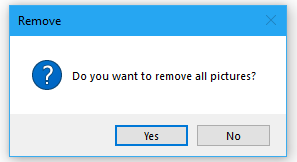
مقالات ذات صلة:
- تغيير حجم جميع / عدة صور في Word
- عندما نقوم بنسخ أو استيراد الصور من الإنترنت أو ملفات أخرى، قد تكون أحجام الصور مختلفة. الجميع يعرف كيفية تغيير حجم الصور واحدة تلو الأخرى، ولكن إذا أردنا تغيير حجمها جميعًا مرة واحدة إلى نفس الحجم، كيف يمكننا القيام بذلك؟ سيوضح لك هذا الدليل التعليمي عدة طرق لتغيير حجم الصور.
- حفظ جميع الصور في مستند Word
- إذا كان هناك الكثير من الصور في مستند Word الخاص بك، الآن، تريد حفظ كل هذه الصور في مجلد دفعة واحدة. كيف يمكنك حفظ جميع الصور دون حفظها واحدة تلو الأخرى في ملف Word؟
- إدراج عدة صور بنفس الحجم في مستند Word
- عادةً، يمكنك إدراج عدة صور دفعة واحدة في مستند Word بحجمها الأصلي. في بعض الأحيان، تحتاج إلى ترتيب هذه الصور بنفس الحجم عند الإدراج. في هذه المقالة، سأتحدث عن كيفية إدراج عدة صور بنفس الحجم في مستند Word.
- وضع صورة واحدة فوق أخرى في مستند Word
- في مستند Word، يمكننا إدراج عدة صور بسرعة دفعة واحدة. في بعض الأحيان، تحتاج إلى وضع صورة أصغر فوق صورة أكبر. عادةً، لا يمكنك سحب صورة فوق صورة أخرى مباشرة. في هذه المقالة، سأتحدث عن كيفية وضع صورة واحدة فوق أخرى في مستند Word.
- إدراج عدة صور مع اسم الملف في مستند Word
- في مستند Word، يمكنك إدراج عدة صور بسرعة دفعة واحدة باستخدام وظيفة الإدراج. لكن، في بعض الأحيان، تحتاج إلى إدراج مسار الملف وأسماء كعنوان عند إدراج الصور. كيف يمكنك التعامل مع هذه المهمة في ملف Word؟
أفضل أدوات زيادة الإنتاجية لمكتبك
Kutools لـ Word - ارتقِ بتجربتك في Word مع أكثر من 100 ميزة رائعة!
🤖 ميزات الذكاء الاصطناعي في Kutools: مساعد الذكاء الاصطناعي / مساعد الوقت الحقيقي / تلميع فائق (يحافظ على التنسيقات) / ترجمة فائقة (يحافظ على التنسيقات) / إخفاء المعلومات باستخدام الذكاء الاصطناعي / التدقيق اللغوي بالذكاء الاصطناعي...
📘 إتقان المستندات: تقسيم الصفحات / دمج المستندات / تصدير النطاق إلى تنسيقات متعددة (PDF/TXT/DOC/HTML...) / تحويل جماعي إلى PDF...
✏ تحرير النص: البحث والاستبدال الجماعي عبر ملفات متعددة / تغيير حجم جميع الصور / تحويل صفوف وأعمدة الجدول / تحويل الجدول إلى نص...
🧹 تنظيف سهل: إزالة المسافات الزائدة / فواصل الأقسام / مربعات النص / الروابط التشعبية / للمزيد من أدوات الإزالة، انتقل إلى مجموعة إزالة...
➕ إدراجات مبتكرة: إدراج الفواصل بالألاف / مربعات اختيار / أزرار راديو / رمز QR / باركود / عدة صور / اكتشف المزيد ضمن مجموعة إدراج...
🔍 تحديدات دقيقة: تحديد صفحات محددة / جداول / أشكال / فقرات عنوان / عزز التنقل بالمزيد من ميزات تحديد النطاق...
⭐ تحسينات مميزة: التنقل إلى أي نطاق / إدراج تلقائي للنص المتكرر / التبديل بين نوافذ المستند / 11 أداة تحويل...
🌍 يدعم أكثر من40 لغة: استخدم Kutools بلغتك المفضلة – يدعم الإنجليزية، الإسبانية، الألمانية، الفرنسية، الصينية وأكثر من40 لغة أخرى!

✨ Kutools لـ Office – تثبيت واحد، خمس أدوات قوية!
يشمل Office Tab Pro · Kutools لـ Excel · أدوات Kutools لـ Outlook · Kutools لـ Word · Kutools لـ PowerPoint
📦 احصل على جميع الأدوات الخمسة في مجموعة واحدة | 🔗 تكامل سلس مع Microsoft Office | ⚡ وفر وقتك وزد إنتاجيتك فوراً
أفضل أدوات زيادة الإنتاجية لمكتبك
Kutools لـ Word - 100+ أدوات لـ Word
- 🤖 ميزات الذكاء الاصطناعي في Kutools: مساعد الذكاء الاصطناعي / مساعد الوقت الحقيقي / تلميع فائق / ترجمة فائقة / إخفاء المعلومات باستخدام الذكاء الاصطناعي / التدقيق اللغوي بالذكاء الاصطناعي
- 📘 إتقان المستندات: تقسيم الصفحات / دمج المستندات / تحويل جماعي إلى PDF
- ✏ تحرير النص: البحث والاستبدال الجماعي / تغيير حجم جميع الصور
- 🧹 تنظيف سهل: إزالة المسافات الزائدة / إزالة فواصل الأقسام
- ➕ إدراجات مبتكرة: إدراج الفواصل بالألاف / إدراج مربعات اختيار / إنشاء رمز QR
- 🌍 يدعم أكثر من40 لغة: Kutools يتحدث لغتك – أكثر من40 لغة مدعومة!